/**********************************************************************
项目名称/Project : 零基础入门学用物联网
程序名称/Program name : pub_and_sub
团队/Team : 太极创客团队 / Taichi-Maker (www.taichi-maker.com)
作者/Author : CYNO朔
日期/Date(YYYYMMDD) : 20200719
程序目的/Purpose :
利用PubSubClient同时订阅和发布信息。
定时向主题发布D3按键的状态
通过订阅主题收到信息是数字1则打开LED,否则关闭LED。
-----------------------------------------------------------------------
本示例程序为太极创客团队制作的《零基础入门学用物联网》中示例程序。
该教程为对物联网开发感兴趣的朋友所设计和制作。如需了解更多该教程的信息,请参考以下网页:
http://www.taichi-maker.com/homepage/esp8266-nodemcu-iot/iot-c/esp8266-nodemcu-web-client/http-request/
***********************************************************************/
#include <ESP8266WiFi.h>
#include <PubSubClient.h>
#include <Ticker.h>
// 设置wifi接入信息(请根据您的WiFi信息进行修改)
const char* ssid = "FAST_153C80";
const char* password = "123456798";
const char* mqttServer = "test.ranye-iot.net";
// 如以上MQTT服务器无法正常连接,请前往以下页面寻找解决方案
// http://www.taichi-maker.com/public-mqtt-broker/
Ticker ticker;
WiFiClient wifiClient;
PubSubClient mqttClient(wifiClient);
int count; // Ticker计数用变量
void setup() {
Serial.begin(9600);
pinMode(D3, INPUT);
pinMode(LED_BUILTIN, OUTPUT);
// Ticker定时对象
ticker.attach(1, tickerCount);
//设置ESP8266工作模式为无线终端模式
WiFi.mode(WIFI_STA);
// 连接WiFi
connectWifi();
// 设置MQTT服务器和端口号
mqttClient.setServer(mqttServer, 1883);
mqttClient.setCallback(receiveCallback);
// 连接MQTT服务器
connectMQTTServer();
}
void loop() {
if (mqttClient.connected()) { // 如果开发板成功连接服务器
// 每隔3秒钟发布一次信息
if (count >= 3){
pubMQTTmsg();
count = 0;
}
// 保持心跳
mqttClient.loop();
} else { // 如果开发板未能成功连接服务器
connectMQTTServer(); // 则尝试连接服务器
}
}
void tickerCount(){
count++;
}
void connectMQTTServer(){
// 根据ESP8266的MAC地址生成客户端ID(避免与其它ESP8266的客户端ID重名)
String clientId = "esp8266-" + WiFi.macAddress();
// 连接MQTT服务器
if (mqttClient.connect(clientId.c_str())) {
Serial.println("MQTT Server Connected.");
Serial.println("Server Address: ");
Serial.println(mqttServer);
Serial.println("ClientId:");
Serial.println(clientId);
subscribeTopic(); // 订阅指定主题
} else {
Serial.print("MQTT Server Connect Failed. Client State:");
Serial.println(mqttClient.state());
delay(3000);
}
}
// 发布信息
void pubMQTTmsg(){
// 建立发布主题。主题名称以Taichi-Maker-为前缀,后面添加设备的MAC地址。
// 这么做是为确保不同用户进行MQTT信息发布时,ESP8266客户端名称各不相同,
String topicString = "Taichi-Maker-Pub-" + WiFi.macAddress();
char publishTopic[topicString.length() + 1];
strcpy(publishTopic, topicString.c_str());
// 定时向服务器主题发布当前D3引脚状态
String messageString;
if(digitalRead(D3)){
messageString = "on";
} else {
messageString = "off";
}
char publishMsg[messageString.length() + 1];
strcpy(publishMsg, messageString.c_str());
// 实现ESP8266向主题发布信息
if(mqttClient.publish(publishTopic, publishMsg)){
Serial.println("Publish Topic:");Serial.println(publishTopic);
Serial.println("Publish message:");Serial.println(publishMsg);
} else {
Serial.println("Message Publish Failed.");
}
}
// 订阅指定主题
void subscribeTopic(){
// 建立订阅主题。主题名称以Taichi-Maker-Sub为前缀,后面添加设备的MAC地址。
// 这么做是为确保不同设备使用同一个MQTT服务器测试消息订阅时,所订阅的主题名称不同
String topicString = "Taichi-Maker-Sub-" + WiFi.macAddress();
char subTopic[topicString.length() + 1];
strcpy(subTopic, topicString.c_str());
// 通过串口监视器输出是否成功订阅主题以及订阅的主题名称
if(mqttClient.subscribe(subTopic)){
Serial.println("Subscribe Topic:");
Serial.println(subTopic);
} else {
Serial.print("Subscribe Fail...");
}
}
// 收到信息后的回调函数
void receiveCallback(char* topic, byte* payload, unsigned int length) {
Serial.print("Message Received [");
Serial.print(topic);
Serial.print("] ");
for (int i = 0; i < length; i++) {
Serial.print((char)payload[i]);
}
Serial.println("");
Serial.print("Message Length(Bytes) ");
Serial.println(length);
if ((char)payload[0] == '1') { // 如果收到的信息以“1”为开始
digitalWrite(LED_BUILTIN, LOW); // 则点亮LED。
} else {
digitalWrite(LED_BUILTIN, HIGH); // 否则熄灭LED。
}
}
// ESP8266连接wifi
void connectWifi(){
WiFi.begin(ssid, password);
//等待WiFi连接,成功连接后输出成功信息
while (WiFi.status() != WL_CONNECTED) {
delay(1000);
Serial.print(".");
}
Serial.println("");
Serial.println("WiFi Connected!");
Serial.println("");
}
原程序中,少了对 D3 引脚的初始化设置。
pinMode(D3, INPUT);
运行代码如下,
首先,测试上电串口输出信息并向主题 Taichi-Maker-Pub-EC:FA:BC:40:6F:5B 发布信息 on / off
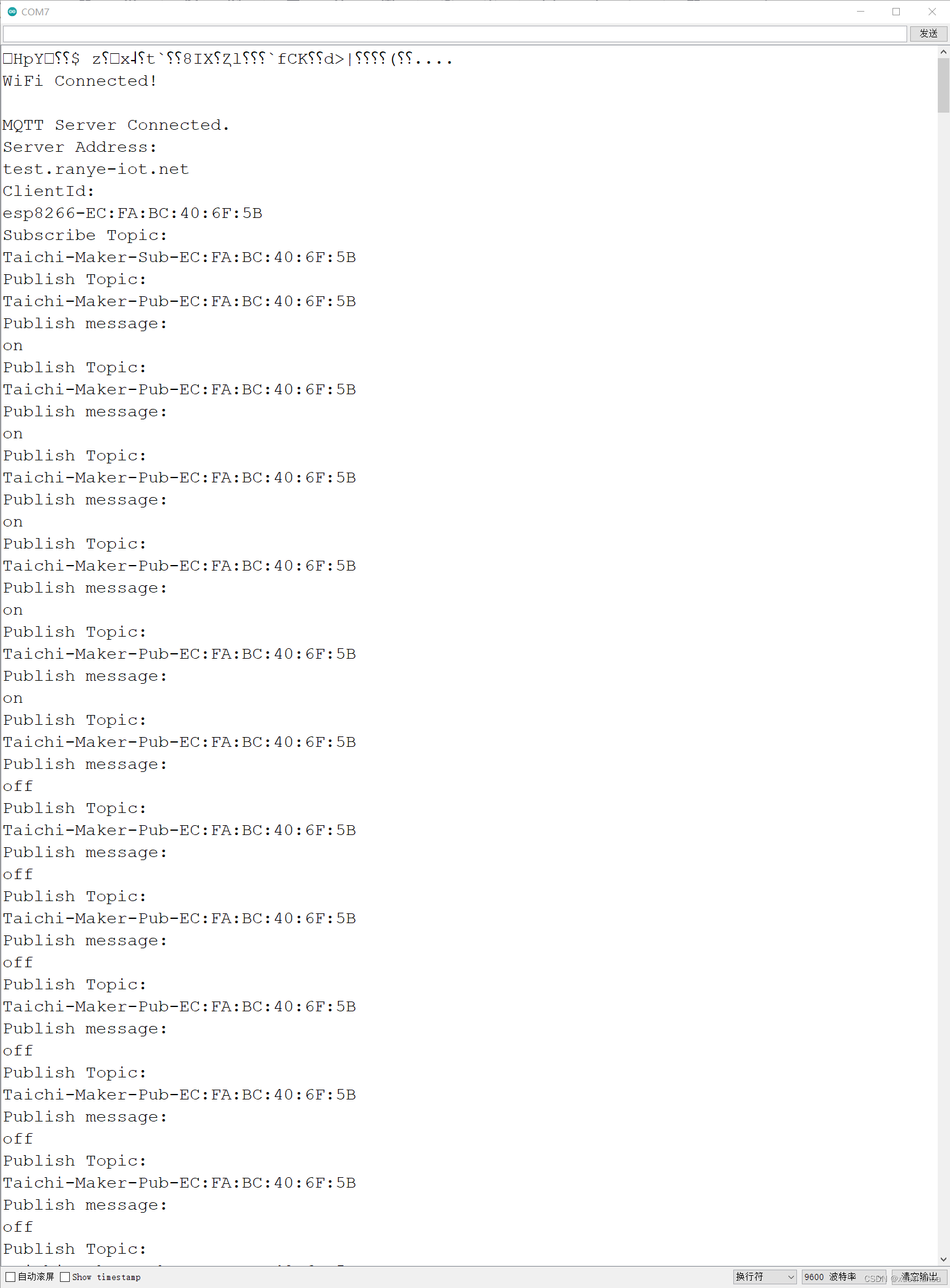
然后,打开 MQTT.fx 软件,订阅该主题,并查看接收到的信息。
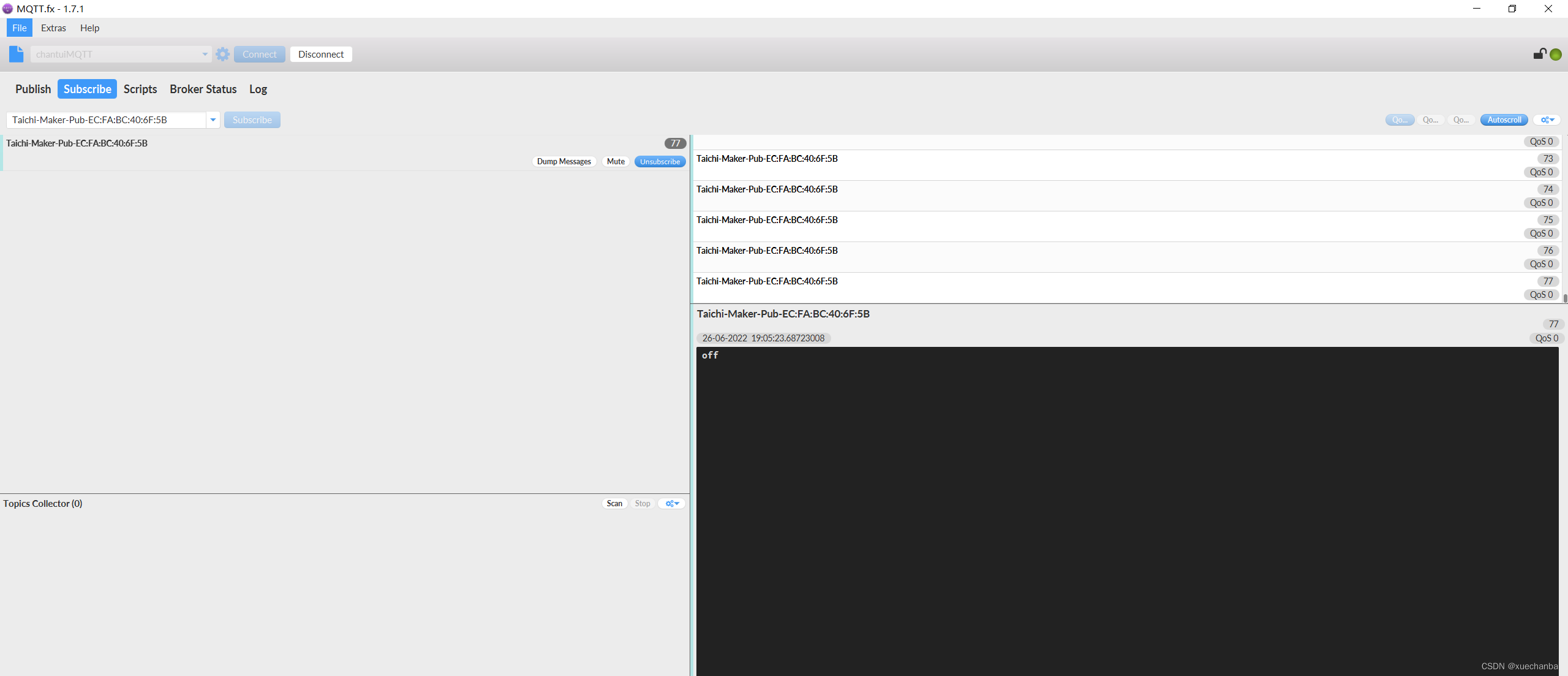
接着,通过 MQTT.fx 软件向主题 Taichi-Maker-Sub-EC:FA:BC:40:6F:5B 发布消息,


查看串口监视器看收到的消息,并观察 LED 的变化。


最后
以上就是舒适小虾米最近收集整理的关于学习太极创客 — MQTT(九)ESP8266 同时订阅和发布 MQTT 消息的全部内容,更多相关学习太极创客内容请搜索靠谱客的其他文章。
本图文内容来源于网友提供,作为学习参考使用,或来自网络收集整理,版权属于原作者所有。








发表评论 取消回复